Πίνακας περιεχομένων
Το σφάλμα προσαρμογέα δικτύου Κωδικός 31 στη Διαχείριση Συσκευών μπορεί να εμφανιστεί σε έναν υπολογιστή με Windows (Windows 10, 8, 7 ή Vista) εάν το κατάλληλο πρόγραμμα οδήγησης για τον ελεγκτή δικτύου (Ethernet/LAN) δεν έχει εγκατασταθεί σωστά ή έχει καταστραφεί. Η πλήρης περιγραφή του σφάλματος "κωδικός 31" στο πλαίσιο πληροφοριών "Κατάσταση συσκευής" είναι η εξής:
" Αυτή η συσκευή δεν λειτουργεί σωστά επειδή τα Windows δεν μπορούν να φορτώσουν τα προγράμματα οδήγησης που απαιτούνται για αυτή τη συσκευή (Κωδικός 31). ".

Όταν το σφάλμα Κωδικός 31 εμφανίζεται σε μία (ή περισσότερες) συσκευή(ες), τότε η αντίστοιχη συσκευή εμφανίζεται με ένα κίτρινο θαυμαστικό δίπλα της στη Διαχείριση συσκευών.

Σε αρκετές περιπτώσεις το σφάλμα Ethernet "Κωδικός 31", μπορεί να εμφανιστεί παρά το γεγονός ότι το σωστό πρόγραμμα οδήγησης του ελεγκτή Ethernet είναι ήδη εγκατεστημένο. Σε αυτές τις περιπτώσεις θα πρέπει να εκτελέσετε κάποια πρόσθετα βήματα για να επιλύσετε τον κωδικό σφάλματος 31 στον προσαρμογέα δικτύου σας.
Αυτό το σεμινάριο περιέχει λεπτομερή βήματα και οδηγίες για την επίλυση του σφάλματος Ethernet Controller Code 31 στη Διαχείριση Συσκευών.
Πώς να διορθώσετε το σφάλμα ελεγκτή δικτύου Κωδικός 31 στη Διαχείριση Συσκευών.
Λύση 1. Εγκαταστήστε το πιο πρόσφατο πρόγραμμα οδήγησης για τον ελεγκτή δικτύου για να διορθώσετε το σφάλμα προσαρμογέα δικτύου Κωδικός 31.
Βήμα 1. Κατεβάστε τους πιο πρόσφατους οδηγούς Προσαρμογέας δικτύου.
1. Από έναν άλλο υπολογιστή, μεταβείτε στην τοποθεσία υποστήριξης του κατασκευαστή του υπολογιστή σας (εάν είστε κάτοχος επώνυμου υπολογιστή ή φορητού υπολογιστή) ή στην τοποθεσία υποστήριξης της μητρικής πλακέτας (για ενσωματωμένους προσαρμογείς δικτύου) και κατεβάστε την τελευταία έκδοση του προγράμματος οδήγησης για τον ελεγκτή δικτύου. Μετά τη λήψη, αντιγράψτε το πρόγραμμα οδήγησης σε μια μονάδα USB και, στη συνέχεια, μεταφέρετε το πρόγραμμα οδήγησης που κατεβάσατε στον προβληματικό υπολογιστή.
Βήμα 2. Εγκαταστήστε τους οδηγούς Προσαρμογέας Ethernet.
1. Ακολουθήστε τις οδηγίες του κατασκευαστή για να εγκαταστήσετε το πρόγραμμα οδήγησης του προσαρμογέα Ethernet που έχετε κατεβάσει στον υπολογιστή σας.
2. Ελέγξτε εάν ο ελεγκτής Ethernet λειτουργεί σωστά. Εάν ο κωδικός σφάλματος 31 εξακολουθεί να εμφανίζεται στη Διαχείριση συσκευών, τότε προχωρήστε στη λύση 2.
Λύση 2. Αφαιρέστε τα μη έγκυρα κλειδιά μητρώου και επανεγκαταστήστε τα προγράμματα οδήγησης του προσαρμογέα LAN για να επιλύσετε το σφάλμα Κωδικός 31 στον προσαρμογέα δικτύου.
Βήμα 1. Ανοίξτε τον επεξεργαστή μητρώου και δημιουργήστε αντίγραφα ασφαλείας μητρώου.
Ανοίξτε τον επεξεργαστή μητρώου. Για να το κάνετε αυτό:
1. Πατήστε ταυτόχρονα το κουμπί " Κερδίστε ”  + " R " για να φορτώσετε το Εκτέλεση παράθυρο διαλόγου.
+ " R " για να φορτώσετε το Εκτέλεση παράθυρο διαλόγου.
2. Τύπος regedit και πατήστε Εισάγετε το για να ανοίξετε τον Επεξεργαστή μητρώου.
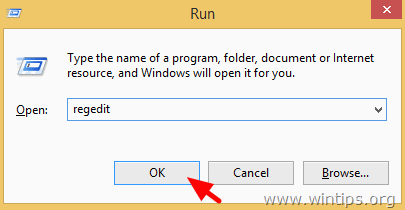
ΣΗΜΑΝΤΙΚΟ: Πριν συνεχίσετε, δημιουργήστε πρώτα ένα αντίγραφο ασφαλείας του μητρώου σας. Για να το κάνετε αυτό:
- Από το κύριο μενού, μεταβείτε στο Αρχείο & επιλέξτε Εξαγωγή .
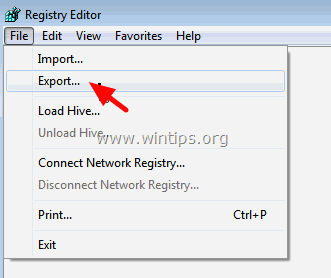
Καθορίστε μια τοποθεσία προορισμού (π.χ. Επιφάνεια εργασίας ), δώστε ένα όνομα αρχείου στο εξαγόμενο αρχείο μητρώου (π.χ. " RegistryUntouched "), επιλέξτε στο Εύρος εξαγωγής: Όλα και πατήστε Αποθήκευση.
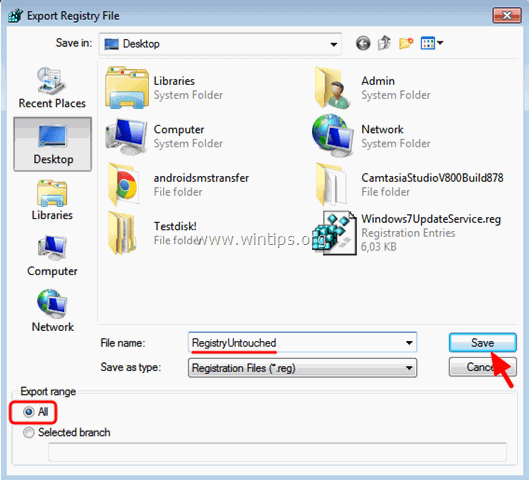
Βήμα 2. Διαγράψτε τα άκυρα κλειδιά μητρώου.
1. Αφού δημιουργήσετε αντίγραφα ασφαλείας του μητρώου σας, μεταβείτε (από το αριστερό παράθυρο) σε αυτό το κλειδί:
- HKEY_LOCAL_MACHINE\SYSTEM\CurrentControlSet\Control\Network

2. Τώρα κοιτάξτε στο δεξί παράθυρο για να βρείτε και delete την ακόλουθη τιμή (REG_BINARY):
- config
(HKEY_LOCAL_MACHINE\SYSTEM\CurrentControlSet\Control\Network\Config)
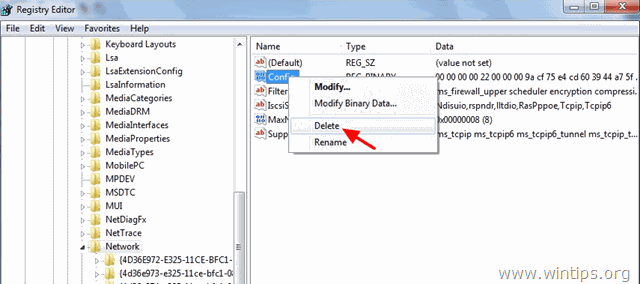
3. Κλείστε τον επεξεργαστή μητρώου.
Βήμα 2. Απεγκαταστήστε τον προσαρμογέα δικτύου από τη Διαχείριση συσκευών.
1. Ανοίξτε τη Διαχείριση συσκευών. Για να το κάνετε αυτό:
- Τύπος " Windows ”
 + " R " για να φορτώσετε το Εκτέλεση Πληκτρολογήστε " devmgmt.msc " και πατήστε Εισάγετε το .
+ " R " για να φορτώσετε το Εκτέλεση Πληκτρολογήστε " devmgmt.msc " και πατήστε Εισάγετε το .
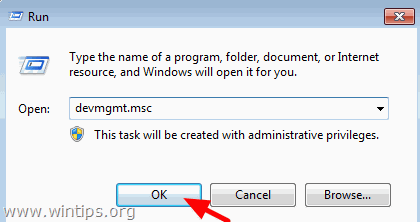
2. Επέκταση προσαρμογέων δικτύου.
3. Κάντε δεξί κλικ στον προσαρμογέα Ethernet με την κίτρινη σήμανση και επιλέξτε Απεγκατάσταση του . *
Σημείωση: Εάν σας ζητηθεί, μην αφαιρέσετε τα αρχεία του προγράμματος οδήγησης από το σύστημα. Δεν είναι απαραίτητο.
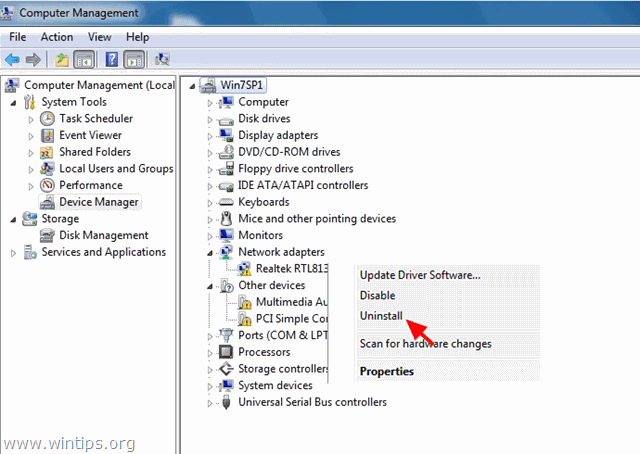
4. Κάντε επανεκκίνηση του υπολογιστή σας και αφήστε τα Windows να εγκαταστήσουν αυτόματα τα προγράμματα οδήγησης Ethernet. *
Σημείωση: Εάν τα Windows δεν μπορούν να βρουν το κατάλληλο πρόγραμμα οδήγησης για τον ελεγκτή Ethernet ή εάν έχετε διαγράψει το πρόγραμμα οδήγησης κατά την απεγκατάσταση, τότε πρέπει να κατεβάσετε και να εγκαταστήσετε την τελευταία έκδοση προγράμματος οδήγησης για τον προσαρμογέα δικτύου από την τοποθεσία υποστήριξης του κατασκευαστή.
Αυτό είναι!

Άντι Ντέιβις
Ιστολόγιο διαχειριστή συστήματος σχετικά με τα Windows





